
Tartalomjegyzék:
- Szerző John Day [email protected].
- Public 2024-01-30 09:42.
- Utoljára módosítva 2025-01-23 14:48.
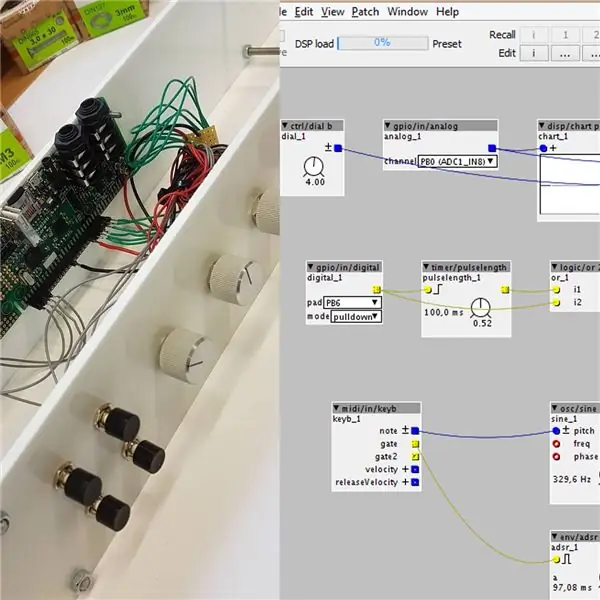
Az Axoloti egy sokoldalú hangkártya, amely az Arduino -hoz hasonlóan programozható, csak csomópont alapú hangfejlesztési környezettel. Az ott programozott javítások a feltöltés után feltöltődnek, majd önállóan futnak a táblán. Több analóg és digitális I/O érintkezővel rendelkezik, hogy összekapcsolja mindazt, amit az Aduino is tud. Ezen kívül MIDI IN és OUT, USB csatlakozó MIDI billentyűzethez vagy hasonlóhoz, 3,5 audio jack és 6,35 mm IN és OUT csatlakozó.
A szoftver lehetővé teszi, hogy bármit felépítsen, amit el tud képzelni a hangzás területén, legyen az saját szintetizátor, szekvenszer, beatgép, gitár FX,… Miután felépítette a javítást a szoftverben, amely hasonló a Pure Data, vvvv vagy MAX/MSP (más néven csomópont -alapú) fájlokhoz, feltölt és saját független eszközzel rendelkezik.
Ennek a bevezetőnek meg kell mutatnia, hogyan lehet saját hardvervezérlőt építeni gombokkal és gombokkal, hogy később megtervezhesse az első hangot, és azonnal tesztelhesse a rendelkezésre álló bemenetekkel. Nincs szükség több MIDI billentyűzetre, minden lehet a bejegyzés.
1. lépés: Hardver

Amire szüksége lesz:
- az Axoloti tábla
- két akril vagy fa lemez
- néhány gomb
- néhány potenciométer
- csatlakozó kábelek és csapok a tábla csatlakoztatásához
- kis PCB prototípus -tábla az áramelosztás megkönnyítése érdekében
- néhány csavar és anya
- forrasztópáka és zsugorcsövek
- multiméter
- USB -kábel a hangfoltok használatához
2. lépés: Felépítés




Kezdjük azzal, hogy a gombokat és gombokat úgy rendezzük el, ahogy szeretnénk. Általában az akril védőburkolattal rendelkezik, ahová könnyen írhat. Tehát a pozíciók megjelölése után fúrunk lyukakat. Ne felejtse el hozzáadni a lyukakat a távolságtartó csavarokhoz. Az én esetemben vettem egy nagyobb darab akrilt, hogy később ki lehessen terjeszteni a projektet más érzékelőkkel. Mint minden más mikrokontroller, a multiplexelés is segíthet, ha elfogy az I/O érintkező.
A potenciométer gombok elhelyezése után egyszer kipróbálom őket a táblával, hogy emlékezzek a bekötésre. Amint az a képen látható a PCB -vel, a gomboknak csak plusz feszültségre van szükségük a feszültségforrástól, mivel a második érintkezőjük az egyik digitális bemenethez van csatlakoztatva, hogy lezárja az áramkört és jelezze (a jel visszavonásáról röviden a következő lépésben lesz szó). A potenciométerek a külső tüskék egyikével ugyanabba a sorba vannak csatlakoztatva a pozitív feszültség ellátáshoz, és mivel nem más, mint feszültségosztók, a másik külső tüskét a földhöz kell csatlakoztatni. A középső csap adja az analóg jelet, ahol a jel gomb segítségével történő növelésének és csökkentésének iránya a plusz és a mínusz elrendezésétől függ. Valami, amit egy perc alatt könnyen ki lehet próbálni a multiméterrel. A tápellátás közvetlenül az Axoloti kártyáról származik, mivel a kártya I/O csapjai 3,3 V -os jelekre korlátozódnak. A potenciométerek ellenállása másodlagos, csak felosztják a kapott feszültséget, így a tartomány rendben lesz.
Ahhoz, hogy a gombokat a potenciométerekhez rögzítse, azokat a megfelelő magasságra kell vágni. A következő döntő lépés az, hogy megtudjuk az egyes pótok középső helyzetét, hogy a gomb jobbra legyen rögzítve. Vegye ki a multimétert, tegye a poti megfelelő ellenállási tartományába, forgassa el teljesen mindkét irányba, majd a maximum felére csökkentése után hagyja ott.
A második akrillemezt ennek megfelelően néhány lyukkal fúrják az Axoloti rögzítéshez.
Miután minden kábelt forrasztott a csapokkal (az én esetemben a jelkábelek szürke és zöldek), és az Axoloti csapokhoz csatlakoztatva, vehetjük a hosszú csavarokat, és mindent a helyére tehetünk. Válassza ki az illesztési magasságot az anyákkal és húzza meg mindent.
Ez a beállítás most is moduláris. Csavarja le a felső lemezt, és csatlakoztassa a kábeleket a kívánt mikrokontrollerhez. Ha elhagy egy helyet az akrilon, a jövőben további érzékelőket adhat hozzá.
3. lépés: Szoftver
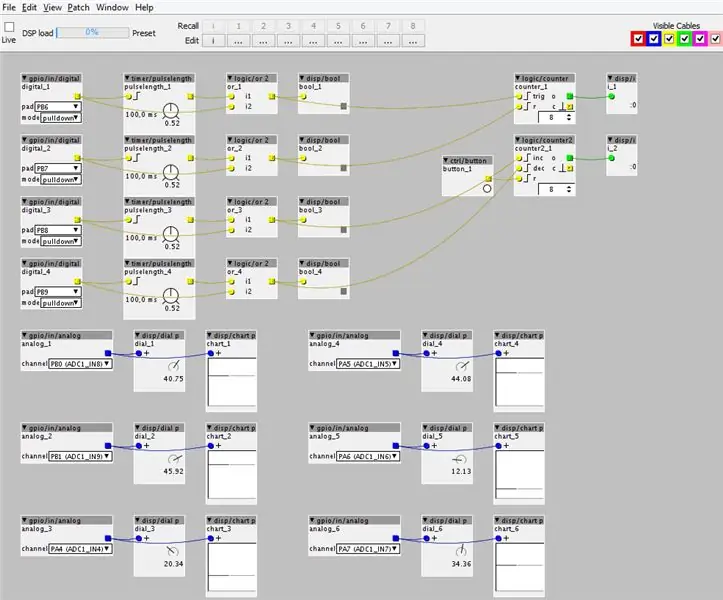
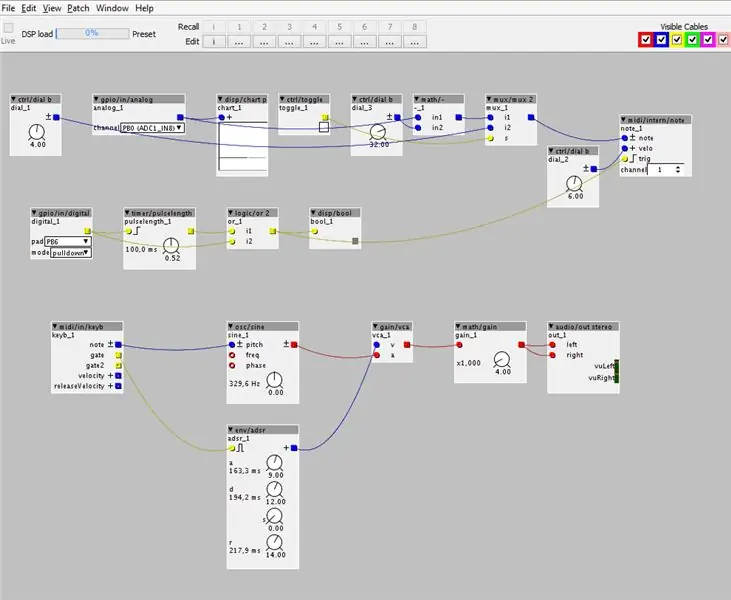
Kezdje innen a szoftver letöltését, és kövesse az operációs rendszerre vonatkozó utasításokat. Az ott leírtak szerint csatlakoztassa az USB -kábelt és a fejhallgatót. Ezt követően megnyithatja az első javítást.
A munkafolyamat a szoftverkörnyezeten belül nagyon egyszerű. Ha duplán kattint egy üres szürke területre, megjelenik a csomópont -böngésző, a kívánt csomópont beírása előnézetet jelenít meg, és egy másik dupla kattintás a csomópontot helyezi el. A bemenetek és kimenetek "kábelekkel" vannak összekötve húzással. Elolvashatja a neveket a képernyőképemről, vagy egyszerűen letöltheti az alább csatolt fájlokat. A patch megnyitásakor egy másik terminál ablak nyílik meg, amely néhány állapotinformációt és egy jelölőnégyzetet jelenít meg, amely általában már "csatlakoztatott". Ha kész a javítás, jelölje be az "Élő" jelölőnégyzetet. A javítást ezután összeállítják és feltöltik a táblára. Élő módban láthatja a gombok működését néhány "kijelző" (disp/) csomópont elhelyezésével, vagy kölcsönhatásba léphet a szoftver gombjaival.
Az első bemutatkozást itt is megtekintheti.
Hozzáadtam a képeken látható két foltot. További kérdések esetén a fórum nagyon hasznos, és a közösség is nagyon aktív.
Az első javítás (testBoad.axp) egy egyszerű teszt kijelző csomópontokkal és hang nélkül, hogy lássa, működik -e a gomb és a gomb. Az Axoloti belső ellenállásokkal rendelkezik, amelyekhez a "lehúzható" opciót használjuk a megfelelő jel megszerzéséhez. Mivel a gombok technikailag nagyon zajosak, le kell kapcsolnunk a jelet. Rengeteg áramkör létezik hardveres módon, de ebben az esetben a szoftveren belül történik. Ebben a javításban a tárcsázó gomb segítségével kiválaszthatja az időtartamot, mielőtt egy második megnyomás elindítható, esetemben ez 100 ms.
A második javítás (midi_test.axp) egy példa arra, hogyan lehet egy gombbal midi hangot kiváltani, és a potenciométer pozíciójával kiválasztani a hangmagasságot/hangot.
Jó szórakozást a hangszintézis világának felfedezéséhez!
Ajánlott:
Az első egyszerű szoftver elkészítése a Python használatával: 6 lépés

Hogyan készítsük el első egyszerű szoftverünket a Python használatával: Üdvözöljük ebben az utasításban. Itt elmondom, hogyan lehet saját szoftvert készíteni. Igen, ha van ötlete … de tudja, hogyan kell megvalósítani, vagy érdekli az új dolgok létrehozása, akkor ez az Ön számára …… Előfeltétel: Alapvető ismeretekkel kell rendelkeznie a P
Ingyenes szoftver letöltése ISU hallgatóként (Microsoft, Adobe és biztonsági szoftver: 24 lépés

Ingyenes szoftver letöltése ISU hallgatóként (Microsoft, Adobe és biztonsági szoftver: Adobe esetén: folytassa az 1. lépéssel. Microsoft esetében: folytassa a 8. lépéssel. Biztonság: folytassa a 12. lépéssel. Azure esetén: folytassa a 16. lépéssel
Phono -Chronoxyle - 360 fokos szintetizálás: 3 lépés (képekkel)

Phono -Chronoxyle - 360 fokos szintetizátor: Julien Signolet, Párizsból származó szobrászművész és Mathias Durand zenész keresett meg egy interaktív hanginstallációért a párizsi Parc Floralban a Nuit Blanche 2019 -ben. Az installáció kint lesz, és nem leszek jelen a benne
Hogyan készítsünk bumpin 'elektronikus számot: Bevezető zenei produkció az FL Studio számára: 6 lépés

Hogyan készítsünk bumpin elektronikus számot: Bevezető zenei produkció az FL Studio számára: Üdvözöljük! Ez az oktatható útmutató segítséget nyújt a kezdő és a középszintű zenei producerek számára az FL Studio használatában az elektronikus tánczene különböző műfajainak létrehozásához. Ez végigvezeti a dal létrehozásának alapelemeit, azzal a céllal, hogy részletezze az alapvető tippeket
Egyszerű Java számológép bevezető: 9 lépés

Egyszerű Java számológép bevezető: Egyszerű Java számológépIntro: Ebben a projektben megtanítjuk, hogyan hozzon létre egy egyszerű számológépet Java nyelven. Feltételezzük, hogy már telepítette az Eclipse IDE -t (integrált fejlesztői környezet). Ha még nincs meg ez a kanapé
